ホームページ >バックエンド開発 >C#.Net チュートリアル >セッション状態の使用方法 (ASP.Net Web サービス)
セッション状態の使用方法 (ASP.Net Web サービス)
- Y2Jオリジナル
- 2017-04-18 17:55:261425ブラウズ
Web サービスで ASP.NET のセッション オブジェクトを使用するには、行う必要があることが 2 つあります。
1. WebService クラスは System.Web.Services.WebService クラスを継承する必要があります
2. WebMethod の EnableSession 属性値を true に設定する必要があります
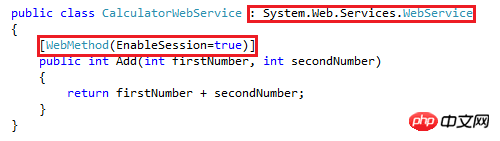
CalculatorWebService クラスを見ると、次のことがわかります。 System .Web.Services.WebService クラスを継承しています。ただし、EnableSession プロパティ値を true に設定する必要があります。
この記事では、以下に示すように GridView でセッション オブジェクトを使用して、最近の計算結果を表示してみます。
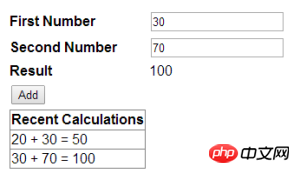
この目標を達成するには、まず CalculatorWebService クラスの Add メソッドを変更する必要があります次のように .
[WebMethod(EnableSession = true)]
public int Add(int firstNumber, int secondNumber)
{
List<string> calculations;
if (Session["CALCULATIONS"] == null)
{
calculations = new List<string>();
}
else
{
calculations = (List<string>)Session["CALCULATIONS"];
}
string strTransaction = firstNumber.ToString() + " + "
+ secondNumber.ToString()
+ " = " + (firstNumber + secondNumber).ToString();
calculations.Add(strTransaction);
Session["CALCULATIONS"] = calculations;
return firstNumber + secondNumber;
}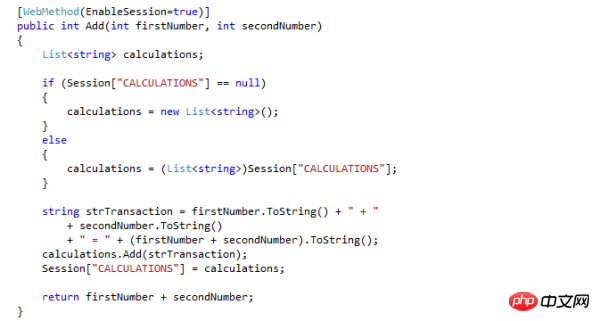
次に、WebMethod 属性を使用してすべての計算結果を返す別のパブリック メソッドを導入し、EnableSession プロパティを true に設定します。
[WebMethod(EnableSession = true)]
public List<string> GetCalculations()
{
if (Session["CALCULATIONS"] == null)
{
List<string> calculations = new List<string>();
calculations.Add("You have not performed any calculations");
return calculations;
}
else
{
return (List<string>)Session["CALCULATIONS"];
}
}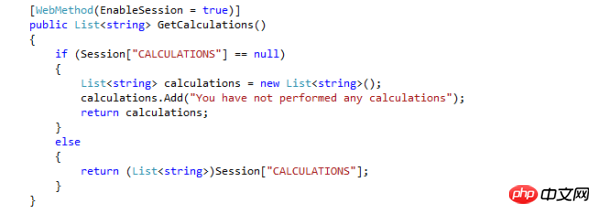
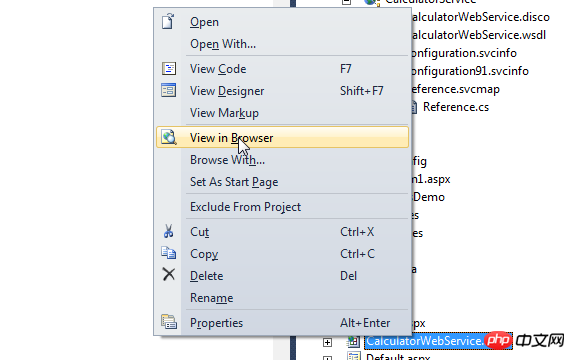
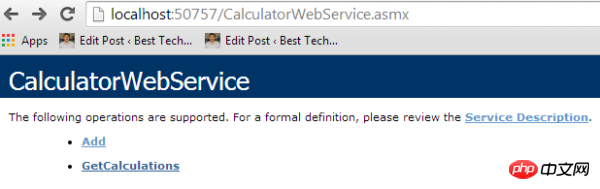
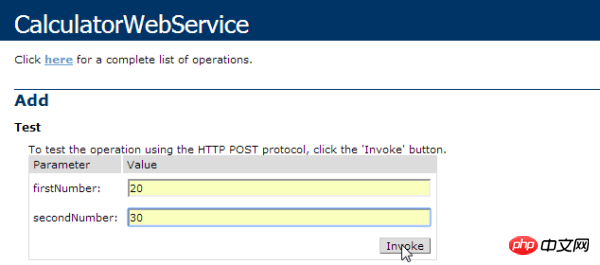
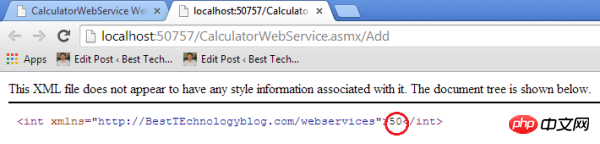 別の計算をしてみましょう (たとえば 30 と 70)。次に、[Invoke] ボタンをクリックすると、結果が 100 として取得されます。
別の計算をしてみましょう (たとえば 30 と 70)。次に、[Invoke] ボタンをクリックすると、結果が 100 として取得されます。
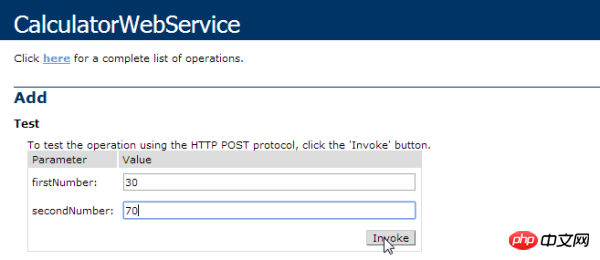
 さて、戻って GetCalculation メソッドをテストしましょう。次に、「Invoke」メソッドをクリックすると、以前に実行したすべての計算が表示されます。これらは
さて、戻って GetCalculation メソッドをテストしましょう。次に、「Invoke」メソッドをクリックすると、以前に実行したすべての計算が表示されます。これらは
array の形式で返されます。
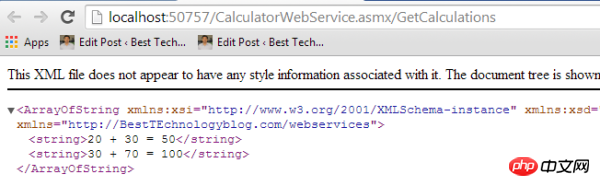 したがって、私たちの Web サービスは期待どおりに機能します。それでは、Web アプリケーションでこれらのメソッドを使用してみましょう。この目的のために、Webform1.aspx で、GridView
したがって、私たちの Web サービスは期待どおりに機能します。それでは、Web アプリケーションでこれらのメソッドを使用してみましょう。この目的のために、Webform1.aspx で、GridView
をその中にドラッグしましょう<tr>
<td>
<asp:GridView ID="gvCalculations" runat="server">
</asp:GridView>
</td>
</tr>
 ファイル内のコードを変更する前に、プロキシ クラスを更新する必要があります。これを行うには、CalculatorService に移動し、[サービス参照の更新] を選択します。
ファイル内のコードを変更する前に、プロキシ クラスを更新する必要があります。これを行うには、CalculatorService に移動し、[サービス参照の更新] を選択します。
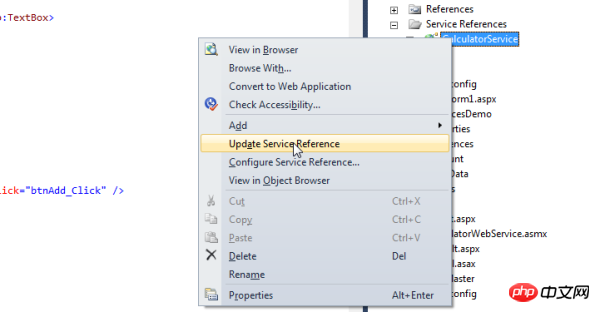 その後、btnAdd_Click イベント コード スニペットに次のコード行を追加します。
その後、btnAdd_Click イベント コード スニペットに次のコード行を追加します。
gvCalculations.DataSource = client.GetCalculations();
gvCalculations.DataBind();
gvCalculations.HeaderRow.Cells[0].Text = "Recent Calculations";
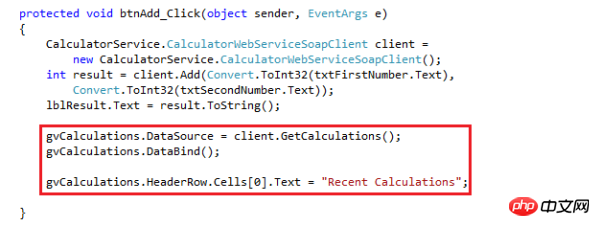 ソリューションをビルドしてブラウザーで表示します。この Web ウィンドウです。
ソリューションをビルドしてブラウザーで表示します。この Web ウィンドウです。
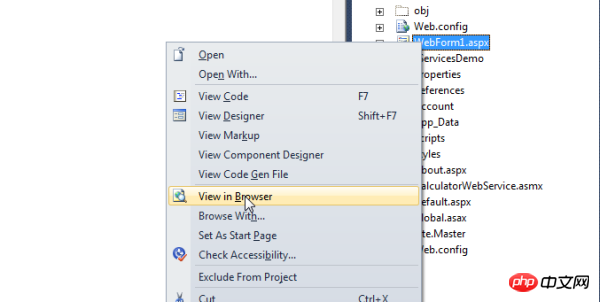 20 と 30 などの 2 つの数値を加算し続けましょう。そして、すでに計算を実行しているにもかかわらず、「計算は実行されていません
20 と 30 などの 2 つの数値を加算し続けましょう。そして、すでに計算を実行しているにもかかわらず、「計算は実行されていません
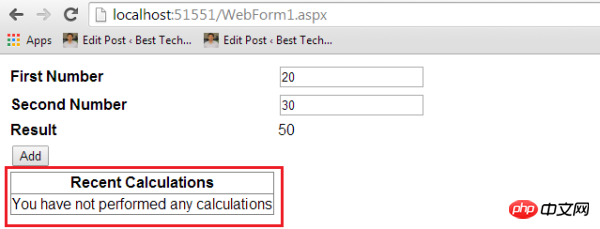
これは基本的に、Web アプリケーションが Web サービスと同じ SessionId を送信していないことが原因です。これを行うには、web.config ファイルの allowCookie を true に設定します。
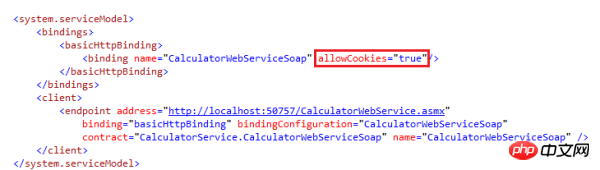
次に、Web ウィンドウを再度実行して、いくつかの数値を追加しましょう。これで、期待どおりに実行されていることがわかります。
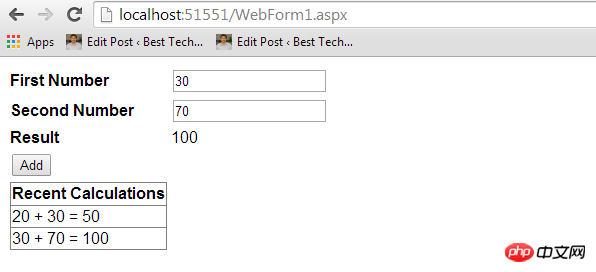
そこで、考慮すべき点がいくつかあります。
Web サービスが変更された場合は、クライアント アプリケーションのプロキシ クラスを更新する必要があります。これは、Service Reference フォルダーの下のサービスを右クリックし、Update Service Reference 項目を選択します
allowCookies 属性を true に設定して、クライアント アプリケーションが ASMX Web サービスから返された Cookie を受け入れることができるようにします。 Web サービスによって開始される今後のすべてのリクエストは、クライアントと Web サービスの間で同じセッションが維持されるようになります。
以上がセッション状態の使用方法 (ASP.Net Web サービス)の詳細内容です。詳細については、PHP 中国語 Web サイトの他の関連記事を参照してください。

